视频转换gif操作方法是什么?线上聊天是今天我们与人保持联系和交流的重要方式,而表情动图在这一过程中也是不可忽略的一项元素。通过自制GIF表情,来表达心情,或再现一些有趣的「名场面」,可以让聊天互动变得更加有趣。如果小伙伴们还不太清楚如何利用视频制作GIF,那么可以通过学习本篇内容,了解操作方法。本篇将分享在线视频转gif步骤,并介绍相应的工具,希望能为小伙伴们解决难题。
视频转GIF的主要困难
1、缺少工具
熟悉GIF动图的小伙伴,自然清楚该使用什么工具来制作,但新手小伙伴可能就不太了解有什么软件能够实现这一操作,因而无从下手。
2、视频片段的选取
GIF动图无法像视频那样承载大量的画面信息,因而将视频转换为GIF时,需要确定好视频的片段,选好起点及终点。
视频转换gif工具
一般来说,将视频转换为GIF,会用到视频剪辑工具,或视频编码软件,但考虑到它们的操作难度较高,不适合新手小伙伴。这里要分享的是迅捷视频转换器在线网站,这款工具拥有视频转GIF功能,支持直接上传视频,并选取片段,从而快速完成转换。小伙伴们使用这款工具,不需要建立繁琐的工程文件,只需要简单上传即可,方便快捷。
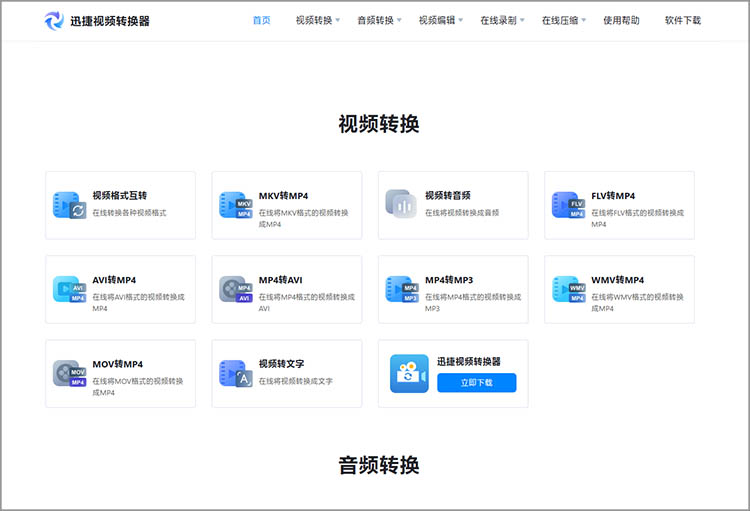
视频转换gif操作步骤
1、进入功能页面
通过浏览器打开迅捷视频在线网站,从导航栏中选择「视频编辑」-「视频制作GIF」按钮,进入转换功能页面。
2、添加视频
紧接着通过「点击添加文件」按钮,从设备本地中选择要转换的视频文件。
3、设置起止片段
上传完成后,我们可以拖动黄色进度条,选取视频的起止点。选取完成后,点击「开始制作」按钮即可。
4、下载保存
等待片刻制作完成后,点击「立即下载」按钮即可将转换后的GIF动图保存至本地。
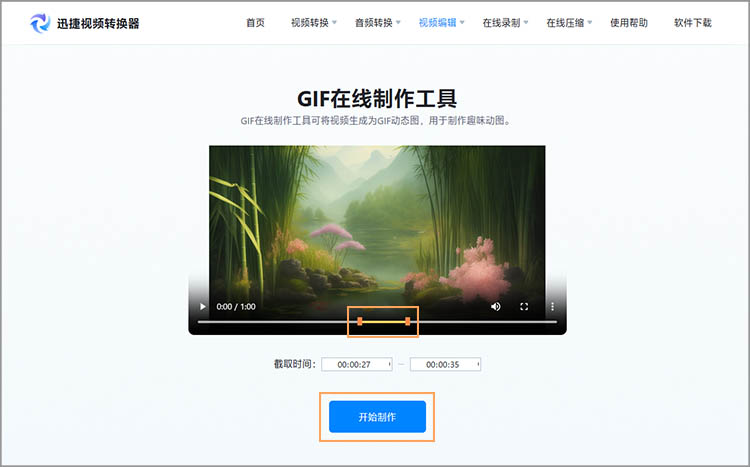
关于「视频转换gif操作方法是什么」的内容,本篇就分享到这里。文中只需4步即可完成的转换方法,小伙伴们都学会了吗?接下来不妨打开页面,实际操作一下,体验实际效果。




